PASSER UNE IMAGE COMPLEXE SUR BLANC PUR SANS DETOURAGE
Résolu
arieanoinettetrash
Messages postés
13
Statut
Membre
-
Imago -
Imago -
Bonjour à tous,
J 'ai une image très complexe à détourer et passer sur blanc pur.
J'avais appris une technique permettant d'afficher les tons et de gommer les tons plus ou moins foncés( je pouvais régler cet outil moi même) sans altérer mon motif à détourer. Est-ce que quelqu'un utilise cette technique et pourrait me la remémorer? mille mercis!
J 'ai une image très complexe à détourer et passer sur blanc pur.
J'avais appris une technique permettant d'afficher les tons et de gommer les tons plus ou moins foncés( je pouvais régler cet outil moi même) sans altérer mon motif à détourer. Est-ce que quelqu'un utilise cette technique et pourrait me la remémorer? mille mercis!
A voir également:
- PASSER UNE IMAGE COMPLEXE SUR BLANC PUR SANS DETOURAGE
- Detourage photo - Guide
- Légender une image - Guide
- Image iso - Guide
- Passer de qwerty a azerty - Guide
- Passer a windows 10 - Accueil - Mise à jour
7 réponses
Salut
Fais image>réglages>remplacement de couleur
tu cliques dans ton gris,tolérance 100, en résultat choisis blanc et pousses tous les potars à fond à droite et c'est nickel ;)
Fais image>réglages>remplacement de couleur
tu cliques dans ton gris,tolérance 100, en résultat choisis blanc et pousses tous les potars à fond à droite et c'est nickel ;)

Salut
Mettons les choses au point
Tu as un objet ou un personnage sur une photo que tu veux détourer et mettre sur un fond blanc ou un fond transparent.
Peut-on voir la photo en question ?
Disposes-tu de photoshop ?
Mettons les choses au point
Tu as un objet ou un personnage sur une photo que tu veux détourer et mettre sur un fond blanc ou un fond transparent.
Peut-on voir la photo en question ?
Disposes-tu de photoshop ?
bonjour
une technique permettant d'afficher les tons et de gommer les tons plus ou moins foncés
couches?
gomme d'arrière-plan?
Transat à raison, si on pouvait voir l'image ça nous inspirerait l'outil le plus approprié
une technique permettant d'afficher les tons et de gommer les tons plus ou moins foncés
couches?
gomme d'arrière-plan?
Transat à raison, si on pouvait voir l'image ça nous inspirerait l'outil le plus approprié
ce sont des images de dreamcatcher
ce type d'images:
https://www.facebook.com/LandOfDreamsByKarineMancet/photos_stream
https://www.facebook.com/LandOfDreamsByKarineMancet/photos/pb.551464661630922.-2207520000.1416400618./616361941807860/?type=3&theater
j 'ai besoin de les passer sur un arrière plan blanc pur et d'enlever toutes les ombres.
J 'ai photoshop cs5 pour le faire.
Il me semble effectivement que c'était lié aux couches et que l'on pouvait passer un outil sur certains endroits permettant d'atténuer un tons trop foncé.
Qu'en pensez vous? Comment feriez vous?
merci beaucoup!
ce type d'images:
https://www.facebook.com/LandOfDreamsByKarineMancet/photos_stream
https://www.facebook.com/LandOfDreamsByKarineMancet/photos/pb.551464661630922.-2207520000.1416400618./616361941807860/?type=3&theater
j 'ai besoin de les passer sur un arrière plan blanc pur et d'enlever toutes les ombres.
J 'ai photoshop cs5 pour le faire.
Il me semble effectivement que c'était lié aux couches et que l'on pouvait passer un outil sur certains endroits permettant d'atténuer un tons trop foncé.
Qu'en pensez vous? Comment feriez vous?
merci beaucoup!
les détails sont trop fins - plumes, fils... - pour être détourés par couches
au vu de mes premiers essais, tu vas être obligée de passer par la gomme d'arrière-plan
et avec de la patience parce que, pour les mêmes raisons, il faut travailler avec des tolérances faibles
je t'envoie des images dans un moment
au vu de mes premiers essais, tu vas être obligée de passer par la gomme d'arrière-plan
et avec de la patience parce que, pour les mêmes raisons, il faut travailler avec des tolérances faibles
je t'envoie des images dans un moment
Vous n’avez pas trouvé la réponse que vous recherchez ?
Posez votre question
autre solution:
- ouvrir l'image, la déverrouiller, la dupliquer
- mettre la duplication en noir & blanc (désaturation)
- niveaux:

attention: le réglage des niveaux ne doit pas effacer les fils du capteur, ou en tout cas le moins possible
- fusionner les réglages avec l'image noir et blanc
- couches: en n&b il n'y a que très peu de différence entre les couches, tu choisis la couche bleu
- clic droit sur la couche bleu: dupliquer la couche
- ctrl + clic sur la vignette de la couche dupliquée
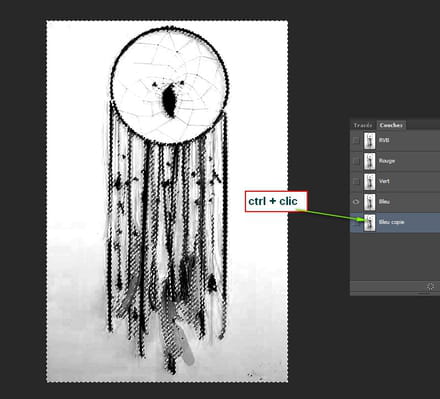
- inverser la sélection
- palette calques: activer l'image en couleur
- clic sur masque de fusion
- masquer l'image en noir et blanc:
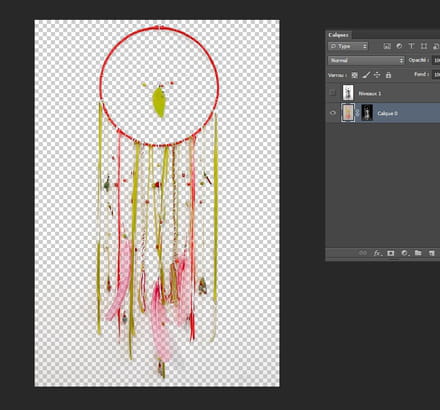
- mettre l'image couleur sur un fond blanc
- calque image couleur: activer la vignette de l'image
- gomme d'arrière-plan réglée comme expliqué au-dessus - ou avec la gomme normale - effacer les traces laissées par le réglage niveaux
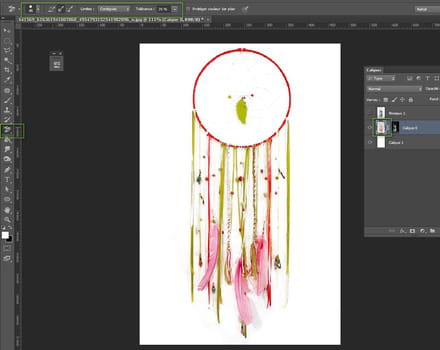
- au besoin, dupliquer le calque pour accentuer les couleurs:
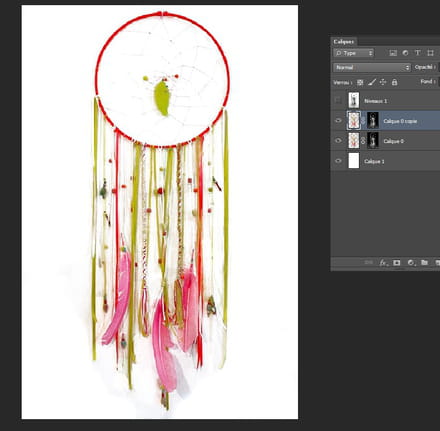
- ouvrir l'image, la déverrouiller, la dupliquer
- mettre la duplication en noir & blanc (désaturation)
- niveaux:

attention: le réglage des niveaux ne doit pas effacer les fils du capteur, ou en tout cas le moins possible
- fusionner les réglages avec l'image noir et blanc
- couches: en n&b il n'y a que très peu de différence entre les couches, tu choisis la couche bleu
- clic droit sur la couche bleu: dupliquer la couche
- ctrl + clic sur la vignette de la couche dupliquée
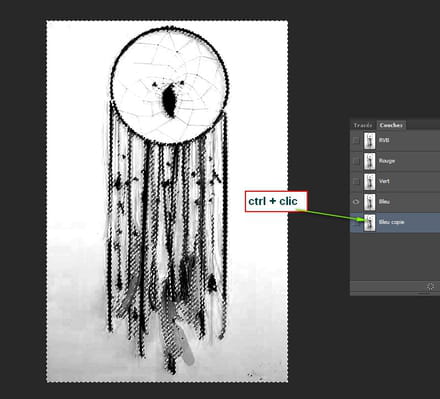
- inverser la sélection
- palette calques: activer l'image en couleur
- clic sur masque de fusion
- masquer l'image en noir et blanc:
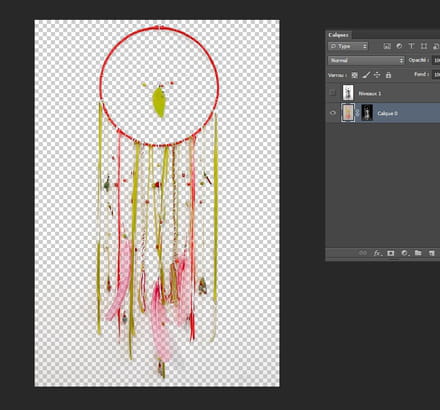
- mettre l'image couleur sur un fond blanc
- calque image couleur: activer la vignette de l'image
- gomme d'arrière-plan réglée comme expliqué au-dessus - ou avec la gomme normale - effacer les traces laissées par le réglage niveaux
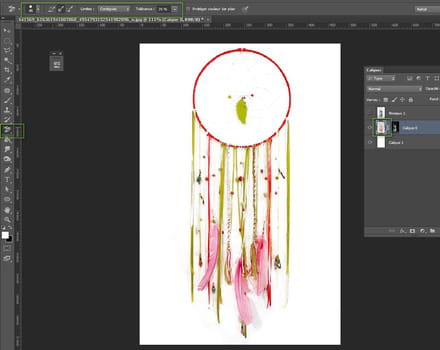
- au besoin, dupliquer le calque pour accentuer les couleurs:
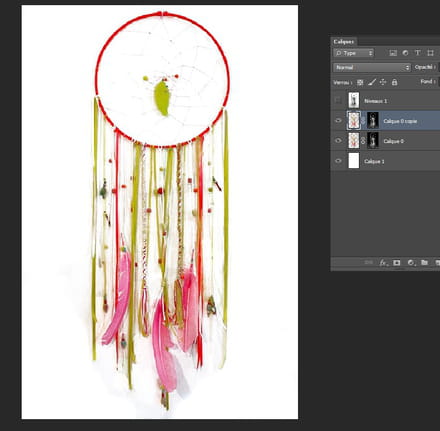
- ouvrir l'image, la déverrouiller
- la mettre sur un fond blanc
- au lasso, supprimer les zones du fond sans détourage
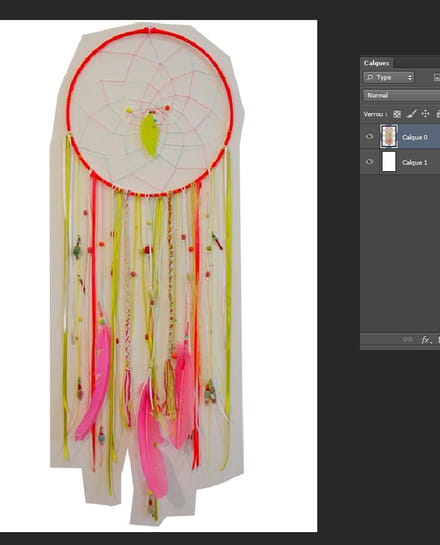
- gomme d'arrière plan, pas trop grosse taille, dureté 100%
réglages comme ci-dessous:
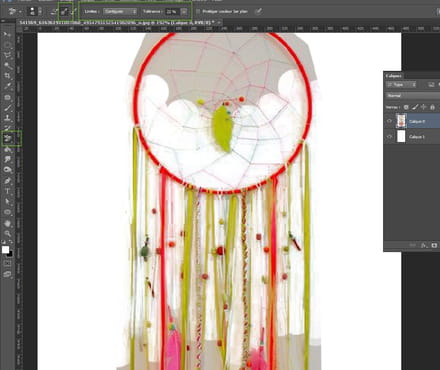
quand ta gomme est réglée, clic dans une couleur à supprimer et passe ta gomme sur ton image
chaque fois que tu clic, la gomme sélectionne la couleur du pixel que tu as ciblé et l'efface sur toute l'image
bien sûr, tu peux travailler morceau par morceau si tu préfères
il y a beaucoup de couleurs et elles sont souvent assez proches
il faut donc que tu joues avec la tolérance: plus grande si les couleurs voisines sont très différenciées, moins si elles sont proches
le mieux est que tu t'exerces
ne t'affole pas si c'est pas tiptop la première fois, il faut un petit peu d'habitude pour se servir de cet outil
- la mettre sur un fond blanc
- au lasso, supprimer les zones du fond sans détourage
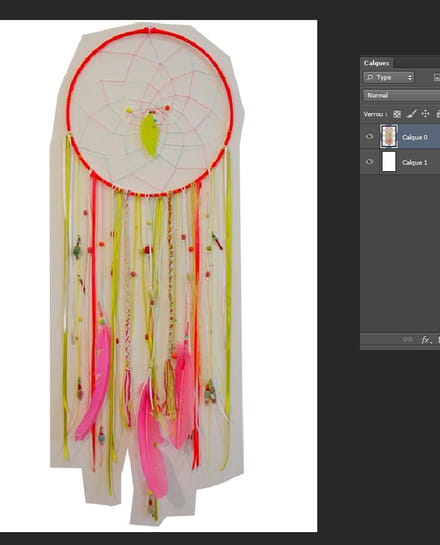
- gomme d'arrière plan, pas trop grosse taille, dureté 100%
réglages comme ci-dessous:
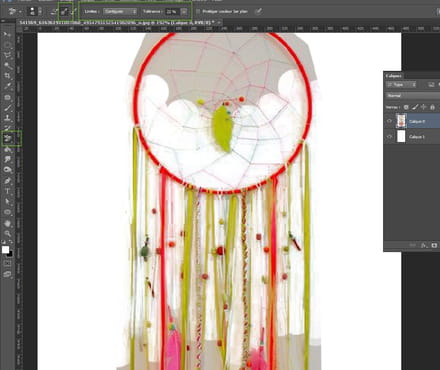
quand ta gomme est réglée, clic dans une couleur à supprimer et passe ta gomme sur ton image
chaque fois que tu clic, la gomme sélectionne la couleur du pixel que tu as ciblé et l'efface sur toute l'image
bien sûr, tu peux travailler morceau par morceau si tu préfères
il y a beaucoup de couleurs et elles sont souvent assez proches
il faut donc que tu joues avec la tolérance: plus grande si les couleurs voisines sont très différenciées, moins si elles sont proches
le mieux est que tu t'exerces
ne t'affole pas si c'est pas tiptop la première fois, il faut un petit peu d'habitude pour se servir de cet outil
au cas où tu aurais des images qu'il serait possible de détourer par couches, je te donne le lien d'un tuto:
https://www.cyrilbruneau.com/tutorials/tutorial_3.html
https://www.cyrilbruneau.com/tutorials/tutorial_3.html


Ca prend que 5 secondes n'ayez pas peur...
http://screenshotuploader.com/s/1411p8l6z
Faisable avec Gimp : Calque > Transparence > Couleur vers alpha
Sur fond bleu :
http://pix.toile-libre.org/upload/original/1417280129.jpg
;)